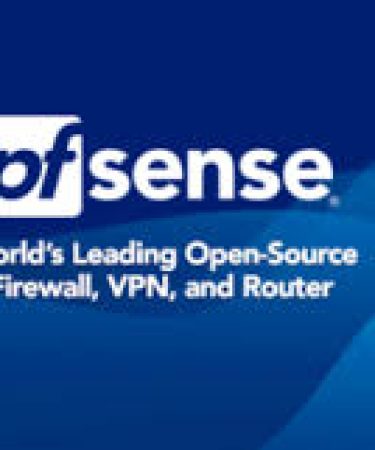
بهترین فایروال متن باز حال حاضر در دنیا
در تامین امنیت سازمان ها و شبکه ها، وجود یک فایروال از پیش نیاز های واجب و الزامی هست. PfSense یک فایروال و روتر متنباز و بسیار محبوب است که بر پایه FreeBSD ساخته شده است. این نرمافزار قابلیتهای زیادی برای مدیریت شبکه، تأمین امنیت و مسیریابی ارائه میدهد. در ادامه جزئیات بیشتری در مورد PfSense توضیح داده شده است:
1. ویژگیهای اصلی PfSense
PfSense برای مدیریت شبکهها و تأمین امنیت آنها قابلیتهای متنوعی ارائه میدهد، از جمله:
الف. فایروال و NAT
- فایروال پیشرفته: از یک فایروال Stateful استفاده میکند که میتواند قوانین بسیار دقیق برای ترافیک ورودی و خروجی تعریف کند.
- NAT (Network Address Translation): قابلیتهای پیشرفته NAT مانند Port Forwarding، 1:1 NAT، Outbound NAT و غیره.
ب. VPN
- IPsec VPN: برای اتصال امن سایت به سایت یا کلاینت به سایت.
- OpenVPN: برای راهاندازی VPNهای انعطافپذیر و با امنیت بالا.
- WireGuard: یک پروتکل سریع و سبک برای VPN (در نسخههای جدید اضافه شده است).
ج. مدیریت پهنای باند و QoS
- امکان محدود کردن پهنای باند بر اساس کاربر، آیپی یا نوع ترافیک.
- قابلیتهایی مثل Traffic Shaping و اعمال QoS برای بهینهسازی ترافیک.
د. Load Balancing و High Availability
- Load Balancing: برای توزیع بار بین چندین خط اینترنت یا سرور.
- CARP (Common Address Redundancy Protocol): برای ایجاد افزونگی (HA) و جلوگیری از Downtime.
ه. DNS و DHCP
- DNS Resolver/Forwarder: قابلیتهای پیشرفته برای مدیریت نام دامنه.
- DHCP Server/Relay: مدیریت آدرسدهی آیپی در شبکه.
و. پشتیبانی از VLAN
- امکان ایجاد و مدیریت VLAN برای جداسازی ترافیک در شبکه.
2. رابط کاربری
- رابط وب گرافیکی (Web GUI): بسیار کاربرپسند و قابلیت مدیریت تمامی تنظیمات از طریق رابط وب.
- دسترسی CLI: برای کاربران حرفهای که نیاز به اسکریپتنویسی یا دستورات خاص دارند.
3. کاربردهای اصلی PfSense
- شبکههای خانگی و دفاتر کوچک: برای فایروالینگ، VPN و مدیریت اینترنت.
- شبکههای بزرگ سازمانی: برای کنترل ترافیک، تامین امنیت و مسیریابی پیشرفته.
- ارائهدهندگان خدمات اینترنتی (ISP): برای مدیریت کاربران و ترافیک.
4. نصب و راهاندازی
- سیستمعامل: بر پایه FreeBSD است و روی سختافزارهای مختلف (PC، سرور یا دستگاههای اختصاصی) نصب میشود.
- حداقل نیازمندیهای سختافزاری:
- CPU: حداقل 1 گیگاهرتز (پیشنهادی: چند هستهای).
- RAM: حداقل 1 گیگابایت (پیشنهادی: 4 گیگابایت یا بیشتر).
- فضای ذخیرهسازی: 4 گیگابایت (برای نصب پایه).
5. پلاگینها و افزونهها
PfSense دارای مجموعه گستردهای از افزونهها برای افزایش قابلیتها است، مانند:
- Snort یا Suricata: برای تشخیص و جلوگیری از نفوذ (IDS/IPS).
- pfBlockerNG: برای مسدود کردن آیپیها و دامنههای مخرب.
- Squid: برای پروکسی و کش کردن ترافیک وب.
- HAProxy: برای Load Balancing پیشرفته.
- ntopng: برای نظارت بر ترافیک شبکه.
6. امنیت
PfSense به دلیل متنباز بودن و استفاده از FreeBSD، امنیت بالایی دارد و بهروزرسانیهای منظمی دریافت میکند. همچنین قابلیتهای امنیتی پیشرفتهای مانند IDS/IPS، فیلتر محتوا و کنترل دسترسی ارائه میدهد.
7. مزایا
- رایگان و متنباز بودن.
- پایداری و امنیت بالا.
- پشتیبانی گسترده از پروتکلها و قابلیتها.
- رابط کاربری ساده و گرافیکی.
- انعطافپذیری برای کاربردهای متنوع.
8. معایب
- ممکن است برای مبتدیان کمی پیچیده باشد.
- برای برخی قابلیتهای پیشرفته نیاز به سختافزار قوی دارد.
- وابسته به FreeBSD است که برخی کاربران ترجیح میدهند لینوکسی باشد.
9. مقایسه با دیگر فایروالها
PfSense در مقایسه با فایروالهای سختافزاری مانند Cisco ASA یا Fortinet FortiGate، انعطاف بیشتری دارد ولی ممکن است از نظر عملکرد سختافزاری بهاندازه آنها قوی نباشد. با این حال، برای سازمانهای کوچک تا متوسط بسیار مناسب و مقرونبهصرفه است.
نصب و راهاندازی pfSense شامل چند مرحله ساده اما دقیق است. در ادامه مراحل نصب و راهاندازی را قدم به قدم توضیح میدهم:
1. پیشنیازها
قبل از شروع، مطمئن شوید که موارد زیر را دارید:
- سختافزار یا ماشین مجازی مناسب:
- CPU: حداقل 1 گیگاهرتز (پیشنهادی چند هستهای)
- RAM: حداقل 1 گیگابایت (پیشنهادی 4 گیگابایت یا بیشتر)
- فضای دیسک: حداقل 4 گیگابایت (SSD پیشنهاد میشود)
- حداقل دو کارت شبکه (یک WAN و یک LAN)
- فایل ISO pfSense: فایل نصبی را از سایت رسمی pfsense.org دانلود کنید.
- یک فلش بوتیبل یا نرمافزار برای اجرای ماشین مجازی (مثل VMware یا VirtualBox).
2. ایجاد فلش بوتیبل (در صورت نصب روی سختافزار)
- فایل ISO دانلودشده را با ابزارهایی مانند Rufus روی فلش بوتیبل کنید.
- فلش را به سیستم مورد نظر متصل کرده و از BIOS یا UEFI سیستم، بوت از روی فلش را تنظیم کنید.
3. نصب pfSense
- سیستم را از روی فلش یا فایل ISO (در ماشین مجازی) بوت کنید.
- منوی نصب را مشاهده میکنید. گزینه Install pfSense را انتخاب کنید.
- زبان موردنظر (بهصورت پیشفرض انگلیسی) را انتخاب کنید.
- نوع کیبورد را مشخص کنید (پیشفرض را بگذارید).
- نوع پارتیشنبندی را انتخاب کنید:
- Auto (UFS): گزینه پیشنهادی.
- صبر کنید تا فرایند نصب کامل شود.
پس از پایان نصب:
- سیستم درخواست میکند که دیسک یا فلش را خارج کرده و ریاستارت کنید.
- سیستم بهطور خودکار با pfSense بوت خواهد شد.
4. پیکربندی اولیه (از طریق رابط کنسول)
هنگام بوت اولیه:
- سیستم کارتهای شبکه را شناسایی میکند:
- WAN Interface: کارت شبکه متصل به اینترنت.
- LAN Interface: کارت شبکه داخلی برای کاربران شبکه.
- تنظیمات اولیه را تأیید کنید یا در صورت نیاز تغییر دهید.
- پس از پایان پیکربندی، به شما یک آدرس IP برای رابط LAN داده میشود (مثلاً:
192.168.1.1).
5. دسترسی به رابط وب pfSense
- یک سیستم در شبکه LAN را به روتر متصل کنید.
- مرورگر را باز کرده و آدرس http://192.168.1.1 را وارد کنید.
- اطلاعات پیشفرض ورود:
- Username: admin
- Password: pfsense
- پس از ورود، جادوگر پیکربندی (Setup Wizard) نمایش داده میشود.
6. تنظیمات اولیه از طریق Wizard
در Wizard مراحل زیر را طی کنید:
- Hostname و Domain: یک نام برای pfSense مشخص کنید.
- DNS Server: در صورت نیاز، آدرس DNS سرور را تنظیم کنید (Google DNS یا OpenDNS پیشنهاد میشود).
- تنظیمات WAN:
- Dynamic (DHCP) یا Static (آدرس دستی).
- تنظیم PPPoE در صورت استفاده از اینترنت DSL.
- تنظیمات LAN:
- آدرس IP شبکه داخلی را تعیین کنید (پیشفرض:
192.168.1.1).
- آدرس IP شبکه داخلی را تعیین کنید (پیشفرض:
- پس از اتمام، تغییرات را ذخیره کنید.
7. راهاندازی فایروال و سایر ویژگیها
پس از نصب اولیه میتوانید قابلیتهای بیشتری را تنظیم کنید:
- قوانین فایروال:
- به مسیر Firewall > Rules بروید و قوانین موردنیاز را تنظیم کنید.
- پیکربندی NAT:
- به مسیر Firewall > NAT بروید و Port Forwarding یا سایر تنظیمات NAT را انجام دهید.
- راهاندازی VPN:
- از VPN > OpenVPN/IPsec/WireGuard برای ایجاد اتصال VPN استفاده کنید.
- تنظیم DHCP:
- به Services > DHCP Server بروید و تنظیمات آدرسدهی خودکار IP را انجام دهید.
- فعالسازی pfBlockerNG (افزونه امنیتی):
- این افزونه را نصب کنید تا آیپیها و دامنههای مخرب را مسدود کنید.
8. بهینهسازی و نظارت
- نظارت بر ترافیک شبکه:
- از Status > Traffic Graphs یا افزونههای مثل ntopng استفاده کنید.
- آپدیت سیستم:
- به System > Update بروید و مطمئن شوید که از آخرین نسخه استفاده میکنید.
- پشتیبانگیری از تنظیمات:
- به Diagnostics > Backup & Restore بروید و یک نسخه پشتیبان از تنظیمات خود ایجاد کنید.
9. تست نهایی
- از طریق یک سیستم متصل به LAN، اینترنت را تست کنید.
- قوانین فایروال و دسترسیها را بررسی کنید.